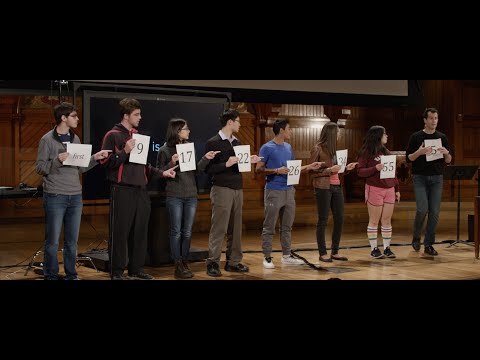Šis „wikiHow“moko, kaip ištrinti „Issuu“paskyrą. Nemokamą arba mokamą „Issuu“paskyrą galite ištrinti atsiskaitymo meniu, kai prisijungiate prie „Issuu“. Jums išsiunčiamas el. Laiškas, kuriame prašoma patvirtinti, kad norite ištrinti paskyrą. Ištrynus paskyrą, „Issuu“negali jos atkurti.
Žingsniai

Žingsnis 1. Žiniatinklio naršyklėje eikite į
Galite naudoti bet kurią kompiuterio ar „Mac“žiniatinklio naršyklę. Galite naudoti „Internet Explorer“, „Microsoft Edge“, „Safari“, „Google Chrome“, „Firefox“ar bet kurią kitą žiniatinklio naršyklę.
Jei dar nesate prisijungęs prie „Issuu“, spustelėkite Prisijungti viršutiniame dešiniajame kampe ir prisijunkite naudodami el. pašto adresą ir slaptažodį, susietą su jūsų „Issuu“paskyra.

Žingsnis 2. Spustelėkite profilio piktogramą
Tai piktograma, turinti raudoną kontūrą, primenantį asmenį. Jis yra viršutiniame dešiniajame svetainės kampe. Tai parodys jūsų paskyros išskleidžiamąjį meniu.

Žingsnis 3. Spustelėkite Paskyros nustatymai
Tai yra profilio piktogramos išskleidžiamajame meniu. Tai rodo jūsų paskyros nustatymus ir informaciją.

Žingsnis 4. Spustelėkite Atsiskaitymas
Tai penktasis skirtukas paskyros nustatymų puslapio viršuje. Tai rodo atsiskaitymo informaciją ir suvestinę.

Žingsnis 5. Slinkite žemyn ir spustelėkite Ištrinti mano paskyrą
Tai yra pilkas mygtukas atsiskaitymo puslapio apačioje. Tai siunčia el. Laišką į jūsų paskyrą.

Žingsnis 6. Patikrinkite savo el
Laiškas su patvirtinimo nuoroda jums bus išsiųstas, kai tinklalapyje spustelėsite „Ištrinti mano paskyrą“. Jei nematote patvirtinimo el. Laiško, patikrinkite aplanką „Šlamštas“arba „Šlamštas“.

Žingsnis 7. Spustelėkite patvirtinimo nuorodą el. Laiške
Kai iš Issuu gausite patvirtinimo el. Laišką, atidarykite el. Laišką ir spustelėkite patvirtinimo nuorodą.

Žingsnis 8. Atsakykite į klausimą ir spustelėkite Ištrinti mano paskyrą
Laiške esanti patvirtinimo nuoroda nukreipia jus į tinklalapį, kuriame klausiama, ar tikrai norite ištrinti savo paskyrą. Jame yra kelių pasirinkimų klausimas, kuriame klausiama, kodėl norite ištrinti savo el. Spustelėkite radialinį mygtuką šalia atsakymo, su kuriuo sutinkate. Jei nė vienas iš atsakymų netinka, spustelėkite radialinį mygtuką šalia „Kita“ir ekrano apačioje esančiame laukelyje parašykite trumpą aprašymą. Spustelėkite Ištrinti mano paskyrą kai baigsi. Jums išsiunčiamas galutinis patvirtinimo el. Laiškas, informuojantis, kad jūsų „Issuu“paskyra buvo ištrinta.